วิธีดาวน์โหลด Hextech Repair Tool

League of Legends ( LoL ) เป็นหนึ่งในเกมออนไลน์ที่มีผู้เล่นหลายคน(blooming online multiplayer) ที่ดีที่สุด ในปัจจุบัน ผู้เล่นประมาณ 100 ล้านคนเพลิดเพลินกับLeague of Legendsทุกเดือน แต่ผู้ใช้จำนวนมากต้องเผชิญกับปัญหาหลายประการ เช่นFPS ตก(FPS drop)ข้อผิดพลาดในการเชื่อมต่อ ปัญหาการโหลด บั๊กการสูญเสียแพ็กเก็ต การ(packet loss)รับส่งข้อมูลเครือข่าย การ(network traffic)พูดติดอ่าง และเกมแล็(game lag)ก ดังนั้น เกม (Hence)RiotจึงแนะนำHextech Repair Toolเพื่อแก้ไขข้อผิดพลาดในเกมทั้งหมดของLeague of Legends. เสนอการแก้ไขปัญหาอัตโนมัติโดยปรับเกมให้เหมาะสมและเปลี่ยนการตั้งค่าเกม ขั้นตอนการแก้ไขปัญหาด้วยคอมพิวเตอร์ทั้งหมดดำเนินการในระดับซอฟต์แวร์(software level)และช่วยให้นักเล่นเกมแก้ไขปัญหาที่เกิดขึ้นและเมื่อใด ดังนั้น(Thus)โปรดอ่านบทความต่อเพื่อเรียนรู้ขั้นตอนสำหรับการดาวน์โหลด Hextech Repair Tool(Hextech Repair Tool download)และวิธีใช้Hextech Repair ToolในWindows(Windows 10) 10

วิธีดาวน์โหลด Hextech Repair Tool(How to Download Hextech Repair Tool)
Hextech Repair เป็นบริการคอนโทรลเลอร์(controller service)ที่ทำงานอยู่เบื้องหลังและรวบรวมข้อมูลระบบทั้งหมดของคุณ และ บันทึกLeague(system information and League) of Legends จากนั้นจะเชื่อมโยงเข้าด้วยกันในโฟลเดอร์ .zip
หมายเหตุ:(Note: )เครื่องมือนี้ปลอดภัยที่จะใช้เมื่อดาวน์โหลดจากเว็บไซต์ทางการ(official website)เท่านั้น
1. ไปที่หน้าดาวน์โหลด Hextech Repair Tool(Hextech Repair Tool download page)
2. คลิกปุ่มดาวน์โหลดสำหรับ WINDOWS (DOWNLOAD FOR WINDOWS )รอ(Wait)ให้กระบวนการดาวน์โหลด(download process)เสร็จสิ้น

3. จากนั้นไปที่โฟลเดอร์Downloads ใน (Downloads)File Explorerและเรียกใช้ ไฟล์ . exe(.exe file)

5. คลิกที่ใช่(Yes)เพื่อให้สิทธิ์ใน พรอมต์ การควบคุมบัญชีผู้ใช้(User Account Control)เพื่อติดตั้งเครื่องมือ กระบวนการ ติดตั้ง Hextech Repair Tool(Hextech Repair Tool installation)จะเริ่มต้นดังที่แสดงด้านล่าง

7. คลิกที่ใช่(Yes)ในUser Account Contro l พร้อมท์เพื่อเรียกใช้เครื่องมือ

อ่านเพิ่มเติม:(Also Read:) 14 วิธีในการลดPing และปรับปรุงการเล่นเกมออนไลน์(Your Ping and Improve Online Gaming)
ข้อดี
(Advantages
)
- ไม่มีการกำหนดค่าที่ซับซ้อนที่(no complex configurations)เกี่ยวข้องกับเครื่องมือ
- ส่วนต่อประสานกับผู้ใช้นั้นตรงไปตรงมา(straightforward)และทุกคนสามารถใช้ได้
- สามารถ ทำงาน ได้อย่างอิสระ(operate independently)
- เครื่องมือนี้ แก้ไขปัญหาที่เกี่ยวข้องกับภูมิภาค(region-related issues)ทั้งหมดและปัญหาที่ซับซ้อนทั้งหมดสามารถจำกัดให้แคบลงได้
- นอกจากนี้คุณยังสามารถเพิ่มตั๋ว( raise tickets)ไปที่ Riot Games Support ได้อีกด้วย
- ติดตั้งและกู้คืน(reinstall and restore)ได้ง่าย
- รองรับทั้งพีซีmacOS และ Windows(macOS and Windows)
ความต้องการ(Requirements)
- คุณต้องมีการเชื่อมต่อเครือข่ายที่(stable network connection)เสถียร
- คุณต้องมีสิทธิ์ของผู้ดูแลระบบใน(administrative rights)การเข้าถึงเครื่องมือสำหรับการแก้ไขปัญหาอัตโนมัติ
หน้าที่ของเครื่องมือซ่อมแซม Hextech(Functions of Hextech Repair Tool)
- มันจัดการไฟร์วอลล์( manages Firewall)เพื่อไม่ให้คุณถูกบล็อกขณะเข้าถึง
- เครื่องมือรันการทดสอบ ping(runs ping tests)เพื่อประเมินความเสถียรของการเชื่อมต่อ
- นอกจากนี้ยังเลือก(automatically chooses)ตัวเลือกระหว่าง เซิร์ฟเวอร์ DNS อัตโนมัติและสาธารณะ เพื่อการเชื่อมต่อที่ดียิ่งขึ้น
- นอกจากนี้ยังบังคับให้เกมของคุณต้องแก้ไขตัวเองใหม่(re-patch itself)ภายใต้สภาวะที่ไม่ปกติ
- ช่วยในการซิงโครไนซ์(synchronization )นาฬิกาPC(PC clock)กับเซิร์ฟเวอร์ที่Riot
อ่านเพิ่มเติม:(Also Read:)วิธีแก้ไขปัญหาอุโมงค์ฮามาจิ
ขั้นตอนในการปรับแต่งการตั้งค่าเครื่องมือ(Steps to Tweak Tool Settings )
เพื่อให้เครื่องมือนี้มีประโยชน์ คุณต้องปรับแต่งการตั้งค่าบางอย่างในพีซีของคุณ ตามที่อธิบายด้านล่าง
หมายเหตุ:(Note: )แม้ว่าคุณจะได้รับตัวเลือกในการเปลี่ยนแปลงการตั้งค่าในขณะที่เริ่มเครื่องมือซ่อมแซม (repair tool)แต่แนะนำให้เปลี่ยนการตั้งค่าในWindowsด้วยตนเอง
ขั้นตอนที่ 1: เปิดตัวด้วยสิทธิ์การดูแลระบบเสมอ(Step 1: Always Launch with Administrative Privileges)
คุณต้องมีสิทธิ์ของผู้ดูแลระบบเพื่อเข้าถึงไฟล์และบริการทั้งหมดโดยไม่มีข้อผิดพลาด ทำตามขั้นตอนที่กล่าวถึงด้านล่างเพื่อเปิดเครื่องมือในฐานะผู้ดูแลระบบ:
1. คลิกขวาที่ทางลัด(shortcut )Hextech Repair Tool บนเดสก์ท็อป
2. ตอนนี้ คลิกที่Propertiesดังที่แสดง
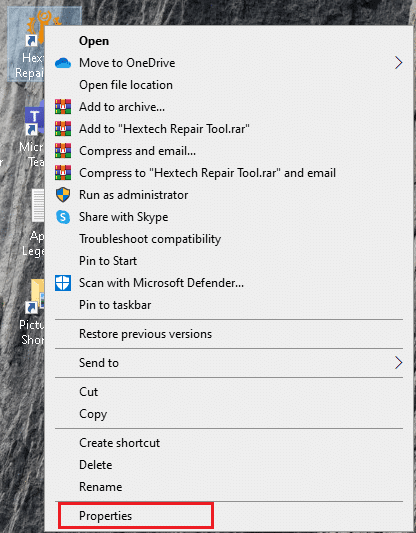
3. ใน หน้าต่าง Propertiesให้สลับไปที่แท็บCompatibility
4. ตอน นี้ทำเครื่องหมายที่ช่องRun this program as an administrator

5. สุดท้าย คลิกที่Applyจากนั้นOKเพื่อบันทึกการเปลี่ยนแปลง
อ่านเพิ่มเติม: (Also Read:) ลบแท็บความเข้ากันได้ออก(Remove Compatibility Tab)จากคุณสมบัติ ของ (Properties)ไฟล์(File) ในWindows 10
Step 2: Add Tool Exception in Firewall/Antivirus Program
บางครั้ง ในการเข้าถึงเครื่องมือทั้งหมด คุณต้องจำกัดคุณสมบัติการป้องกันบางอย่างของอุปกรณ์ของคุณ ไฟร์วอลล์หรือโปรแกรมป้องกันไวรัสอาจทำให้เกิดข้อขัดแย้งได้ ดังนั้น(Hence)การเพิ่มข้อยกเว้นสำหรับเครื่องมือนี้จะช่วยได้
ตัวเลือกที่ 1: เพิ่มการยกเว้นในไฟร์วอลล์ Windows Defender(Option 1: Add Exclusion in Windows Defender Firewall)
1. กดปุ่ม Windows(Windows key)พิมพ์การป้องกันไวรัสและภัยคุกคาม(virus and threat protection)แล้วกดปุ่มEnter(Enter key)

2. ตอนนี้ คลิกที่จัดการการตั้ง(Manage settings)ค่า

3. เลื่อนลงและคลิกเพิ่มหรือลบการยกเว้น (Add or remove exclusions )ตามที่แสดงด้านล่าง

4. ใน แท็บ Exclusions ให้เลือกตัวเลือก (Exclusions)Add an exclusion แล้วคลิก File ตามที่แสดง

5. ตอนนี้ ไปที่ ไดเร็กทอรีไฟล์ ( file directory )และเลือกHextech Repair Tool

6. รอ(Wait)ให้เครื่องมือถูกเพิ่มเข้าไปในชุดความปลอดภัย(security suite)และคุณพร้อมที่จะไป
อ่านเพิ่มเติม:(Also Read:)แก้ไข League of Legends Frame Drops
ตัวเลือกที่ 2: เพิ่มการยกเว้นในการตั้งค่าโปรแกรมป้องกันไวรัส (หากมี)(Option 2: Add Exclusion in Antivirus Settings (If Applicable))
หมายเหตุ:(Note:) ในที่นี้ เราได้ใช้ Avast Free Antivirus เป็นตัวอย่าง
1. ไปที่Search Menuพิมพ์Avastแล้วคลิกOpenดังที่แสดง
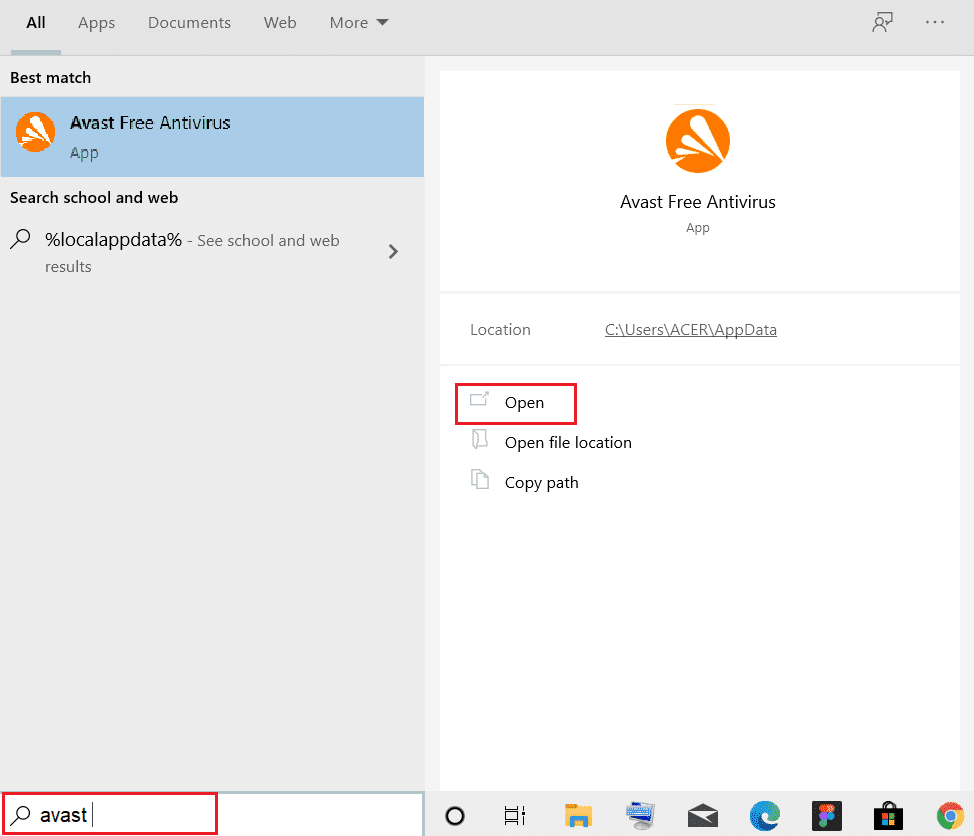
2. คลิกที่ ตัวเลือก เมนู(Menu )ที่มุมบนขวา

3. จากนั้น คลิกที่การตั้งค่า(Settings )จากรายการดรอปดาวน์
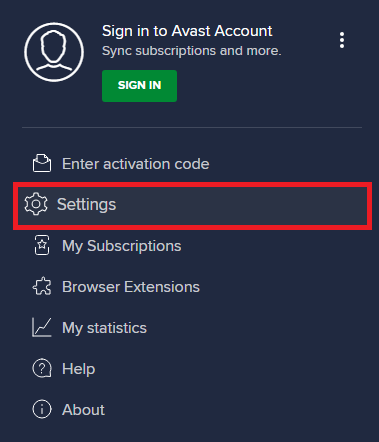
4. ในแท็บ General ให้(General tab, )สลับไปที่ แท็บ ExceptionsและคลิกADD ADVANCED EXCEPTIONดังที่แสดงด้านล่าง

5. ใน หน้าจอ Add Advanced Exceptionให้คลิกที่File/Folder ตามที่แสดง
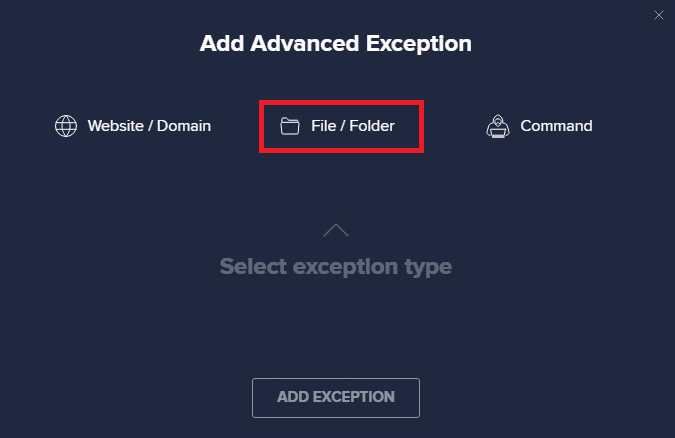
6. ตอนนี้ วาง พา ธfile/folder pathของเครื่องมือ Hextech Repair ในType in file or folder path
หมายเหตุ:(Note:)คุณยังสามารถเรียกดูเส้นทางของไฟล์/โฟลเดอร์ได้โดยใช้ปุ่มBROWSE
7. จากนั้น คลิกที่ตัวเลือกADD EXCEPTION

การดำเนินการนี้จะเพิ่มไฟล์/โฟลเดอร์ของเครื่องมือนี้ไปยังรายการที่อนุญาตพิเศษของAvast
อ่านเพิ่มเติม: (Also Read:) แก้ไข Avast Blocking League(Fix Avast Blocking League) of Legends ( LOL )
ตัวเลือก 3: ปิดใช้งานไฟร์วอลล์ชั่วคราว (ไม่แนะนำ)(Option 3: Disable Firewall Temporarily (Not Recommended))
แม้ว่าเครื่องมือนี้จะจัดการไฟร์วอลล์(Firewall)ผู้ใช้บางคนรายงานว่าข้อบกพร่องทางเทคนิคในการเปิดเครื่องมือหายไปเมื่อปิดไฟร์วอลล์Windows (Windows Defender Firewall)Defender (OFF)อ่านคำแนะนำเกี่ยวกับวิธีปิด ใช้งาน (How)ไฟร์วอลล์(Firewall)Windows 10(Disable Windows 10) ที่นี่
หมายเหตุ:(Note: )การปิดใช้งานไฟร์วอลล์ทำให้ระบบของคุณเสี่ยงต่อการโจมตีของมัลแวร์หรือไวรัส ดังนั้น(Hence)หากคุณเลือกที่จะทำเช่นนั้น ตรวจสอบให้แน่ใจว่าได้เปิดใช้งานทันทีหลังจากที่คุณแก้ไขปัญหาเสร็จแล้ว
วิธีใช้เครื่องมือซ่อมแซม Hextech(How to Use Hextech Repair Tool)
ต่อไปนี้เป็นวิธีง่ายๆ สองวิธีในการใช้เครื่องมือนี้เพื่อแก้ไขปัญหาทั้งหมดที่เกี่ยวข้องกับLeague of Legends ( LoL ) บนอุปกรณ์ของคุณ
วิธีที่ 1: ใช้ Hextech RepairTool นอก LoL(Method 1: Use Hextech RepairTool Outside LoL)
ใช้ขั้นตอนที่กล่าวถึงด้านล่างเพื่อใช้เครื่องมือนี้โดยไม่ต้องเปิดเกม LoL(LoL game) :
1. ปิดLeague of Legendsและออก(Exit)จากงานพื้นหลังทั้งหมด
2. เปิดHextech Repair Tool ในฐานะผู้ดูแลระบบ(Hextech Repair Tool as administrator)ตามคำแนะนำในขั้นตอนที่(Step 1) 1
3. เลือกภูมิภาค(Region)ของเซิร์ฟเวอร์เกมของคุณ
4. ที่นี่ เปลี่ยนการตั้งค่าตามความต้องการของคุณ:
- ทั่วไป(General)
- เกม(Game)
- DNS
- ไฟร์วอลล์(Firewall)
5. สุดท้าย ให้คลิก ปุ่ม Startที่ไฮไลท์ไว้

อ่านเพิ่มเติม:(Also Read:)วิธีสำรองข้อมูล Steam Games
วิธีที่ 2: ใช้ Hextech RepairTool ภายใน LoL(Method 2: Use Hextech RepairTool Within LoL)
ต่อไปนี้เป็นวิธีใช้เครื่องมือ Hextech Repair(Hextech Repair tool)ภายในLoL :
1. ขั้นแรก เปิดLeague of Legends Launcher
2. เลือกไอคอนรูปเฟือง(Gear icon)เพื่อเปิดเมนูการตั้งค่า(Settings )
3. สุดท้าย ให้คลิกที่Repair
ระยะเวลาในการแก้ไขปัญหาLoLด้วยเครื่องมือซ่อมแซม(repair tool) นี้ มักขึ้นอยู่กับปัญหาที่จัดการ หากคุณมีปัญหาหลายอย่างที่ต้องแก้ไข อาจต้องใช้เวลามากกว่านี้ และสำหรับปัญหาง่ายๆ เช่น ping สูง ปัญหา DNSอาจใช้เวลาเพียงไม่กี่วินาที
อ่านเพิ่มเติม: (Also Read:) แก้ไข League(Fix League) of Legends Black ScreenในWindows 10
วิธีถอนการติดตั้ง Hextech Repair Tool(How to Uninstall Hextech Repair Tool)
หากคุณได้แก้ไขปัญหาที่เกี่ยวข้องกับLeague of Legendsและไม่ต้องการเครื่องมืออีกต่อไป คุณสามารถถอนการติดตั้งได้ดังนี้:
1. คลิกที่Start พิมพ์(Start) apps and features(apps and features)และคลิกOpen

2. ค้นหาเครื่องมือ Hextech Repair(Hextech Repair tool)ในรายการและเลือก
3. คลิกที่ถอนการติดตั้ง(Uninstall)ดังที่แสดง

4. คลิกถอนการติดตั้ง(Uninstall)เพื่อยืนยันการถอนการติดตั้งอีกครั้ง
ที่แนะนำ:(Recommended:)
- วิธีลบ Bing ออกจาก Chrome
- วิธีปิดการใช้งาน Xbox Game BarในWindows 11
- แก้ไข Apex Legends(Fix Apex Legends)ไม่สามารถเชื่อมต่อกับเซิร์ฟเวอร์ EA ได้(EA Servers)
- วิธีดาวน์โหลดเกม Steam(Download Steam Games)บนฮาร์ดไดรฟ์ภายนอก(External Hard Drive)
เราหวังว่าคู่มือนี้จะเป็นประโยชน์ และคุณได้เรียนรู้วิธีดาวน์โหลดและใช้งาน Hextech Repair Tool(how to download & use Hextech Repair Tool)บนWindows desktop/laptop ของคุณ แล้ว นอกจากนี้ เราได้อธิบายขั้นตอนในการถอนการติดตั้ง หากจำเป็น ในภายหลัง หากคุณมีคำถาม/ข้อเสนอแนะเกี่ยวกับบทความนี้ โปรดทิ้งคำถามไว้ในส่วนความคิดเห็น
Related posts
Download official Windows 10 ISO ไม่มี Media Creation Tool
วิธีการ Download JW Player Videos (Top 5 Ways)
Fix Chrome Blocking Download Issue
วิธีใช้ DirectX Diagnostic Tool ใน Windows 10
Download & Install DirectX บน Windows 10
วิธีสร้างสื่อการติดตั้ง Windows 10 ด้วยเครื่องมือสร้างสื่อ
วิธีดาวน์โหลดและติดตั้งการอัปเดต Windows 11
Fix League ของ Legends Slow Download Problem
วิธีการ Stream Origin Games มากกว่า Steam
วิธีการ Fix Microsoft Store Slow Download Issue?
วิธีการติดตั้งเครื่องมือกราฟิกใน Windows 11
วิธีการ Fix Automatic Repair ไม่สามารถซ่อมแซมเครื่องคอมพิวเตอร์ของคุณ
วิธีดาวน์โหลด Google Maps สำหรับ Windows 11
Fix Unable ถึง Download Windows 10 อัพเดตผู้สร้าง
วิธีใช้ Windows USB/DVD Download Tool
วิธีดาวน์โหลดวิดีโอโทรเลขบน Windows 10
แก้ไขเครื่องมือสร้างสื่อ Windows ไม่ทำงาน
วิธีดาวน์โหลด Windows 10 ISO โดยไม่ต้องใช้เครื่องมือสร้างสื่อ
วิธีดาวน์โหลดเกม Steam บนฮาร์ดไดรฟ์ภายนอก
Download McAfee Rootkit Remover Tool สำหรับ Windows
